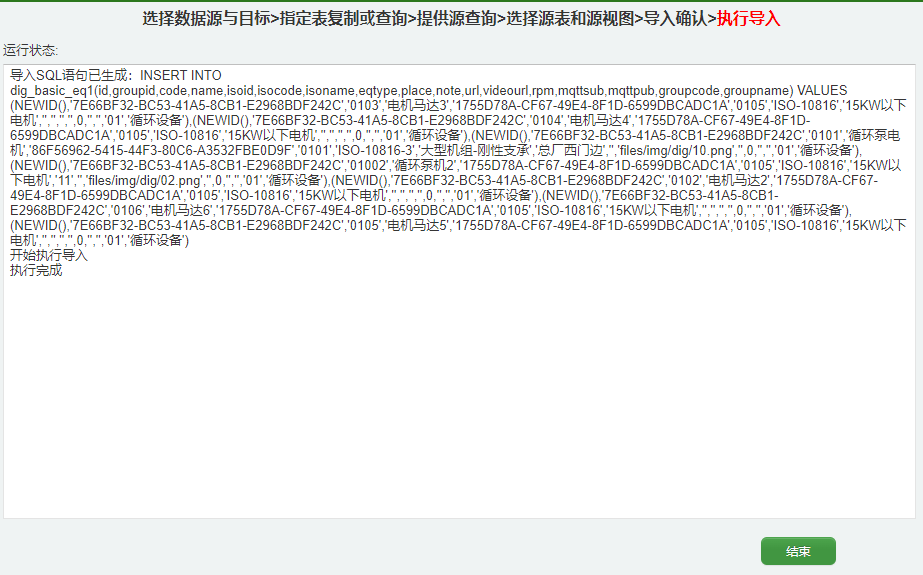数据库同步工具
数据库同步工具
# 数据库同步工具
- 适用平台:WEB(桌面),APP(移动端)
# 1. 简介
数据库同步工具是为方便数据库数据导入而产生的工具,支持使用联表查询产生数据源,或者使用自定义SQL查询语句产生源。通过映射表的编辑可以自行定制源字段与目标字段的映射关系,从而快速实现数据导入的功能。
# 2. 导入步骤说明
数据库同步工具采用向导模式操作,以下将每个步骤分别作说明。
# 2.1. 选择数据源与目标
点击 [数据库工具]-[数据库同步工具],打开数据库同步工具向导页面,在当前页面中,需要选择源与目标数据,这些数据源都是在节点数据库中设置的
如果要设置的数据源尚未创建节点数据库连接设置,可以点击下方页面中的[节点数据库设置]打开Node节点数据库设置连接,设置完成后,点击[刷新]刷新数据源选择框。
分别选择好数据源与目标数据源右侧的选择框后,点击 [下一步]按钮。

# 2.2. 指定表复制或查询
选择源数据的来源模式。可选择的模式有 复制一个联表查询的数据或者 编写查询以指定要传输的数据,根据需要选择其中的一项,点击 [下一步]按钮。
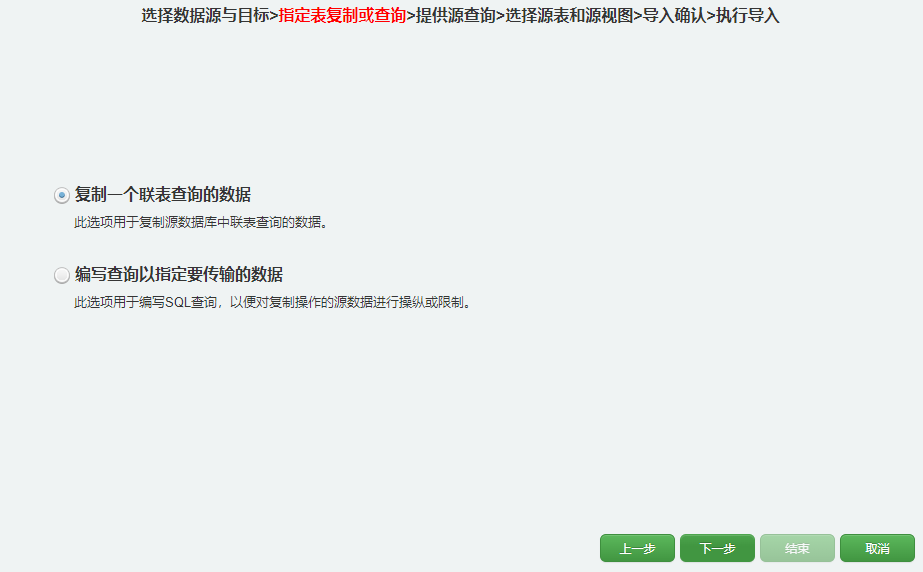
# 2.3. 提供源查询
根据指定表复制或查询中选择的项目,有以下两种类型:
# 2.3.1. 复制一个联表查询的数据
此选项用于复制源数据库表中联表查询的数据。
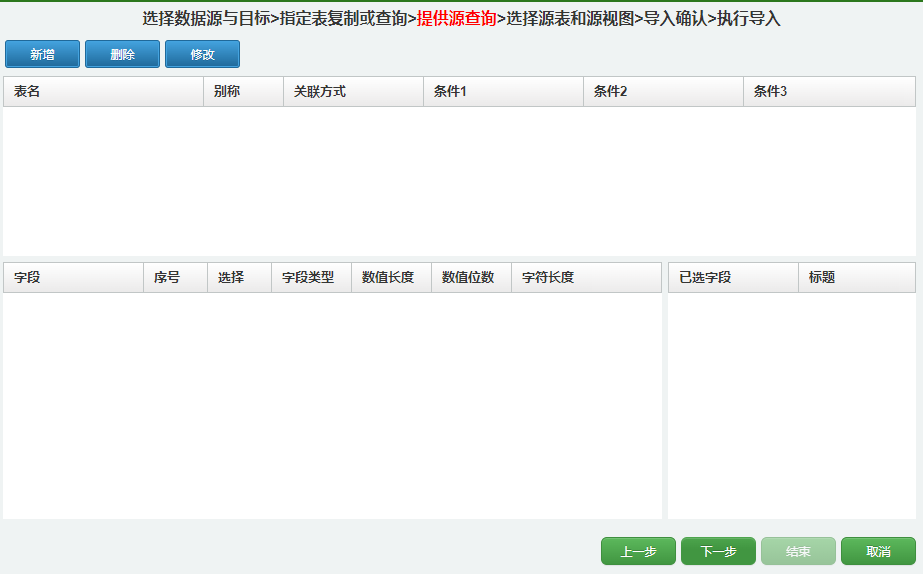
首先选择主查询表。点击[新增]按钮,打开对话框,在表单名称下拉框中选择主表的名称,点击[确定]按钮后引入。
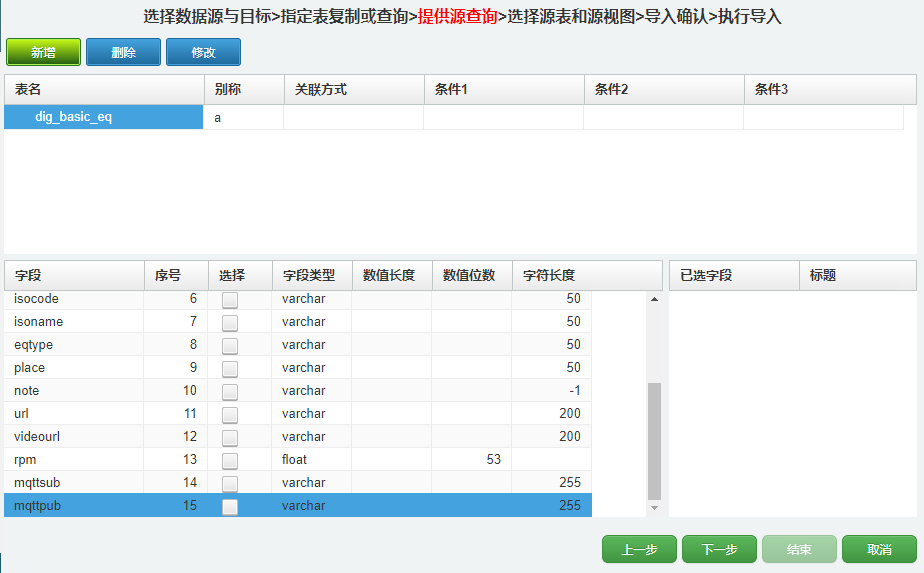
接下来,选择链接的次表,选择的关联方式,关联的表单,关联条件等内容。点击[确定]按钮。
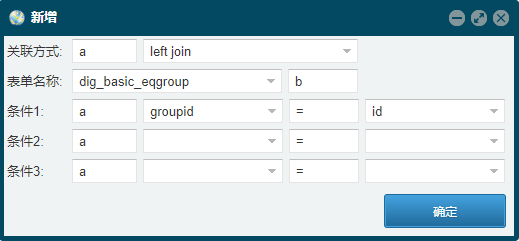
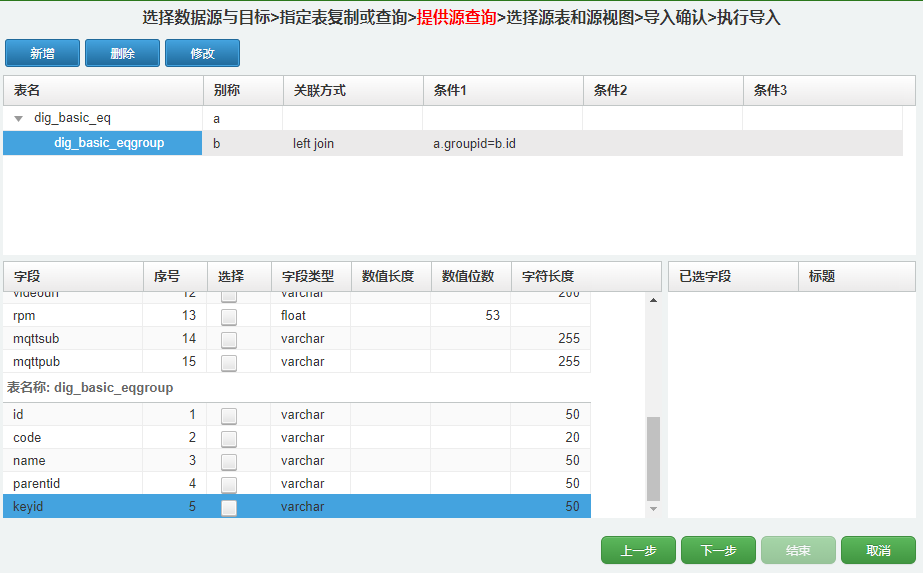
接下来,勾选要引用的字段,请根据需要勾选,右侧会显示已勾选的字段,标题可自行修改,确认完成后,点击[下一步]按钮,跳转至选择源表和源视图。
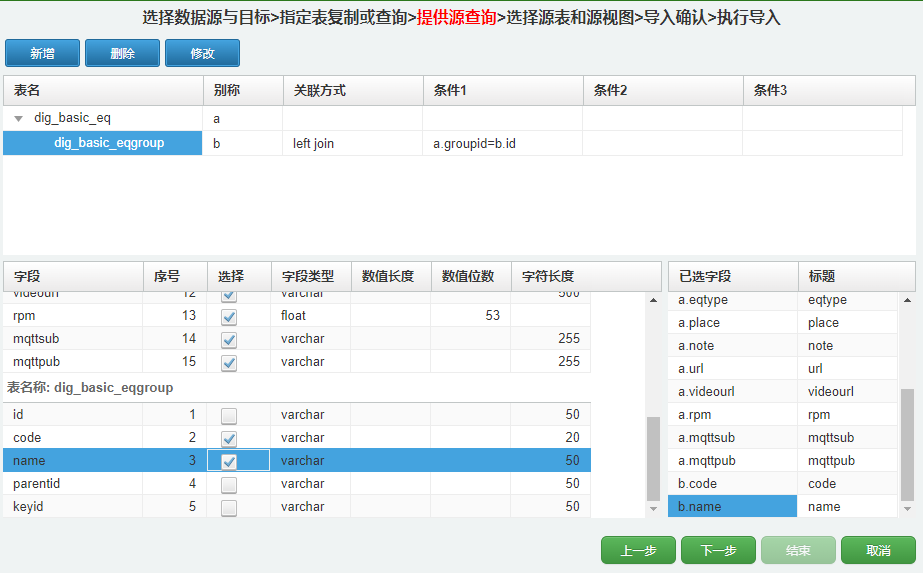
# 2.3.2. 编写查询以指定要传输的数据
此选项用于编写SQL查询,以便对复制操作的源数据进行操纵或限制。在编辑框中输入SQL语句,输入完成后,可点击下方的[SQL语法验证]确认填写的语句是否正确。确认后,点击[下一步]按钮,跳转至选择源表和源视图。
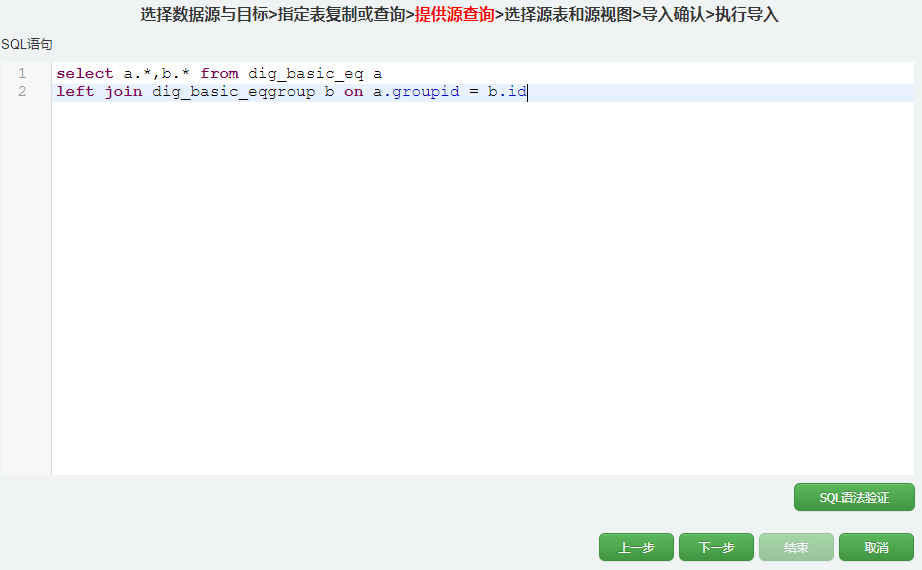
# 2.4. 选择源表和源视图
在当前页面,选择目标数据集的表,下方会自动匹配映射关系,可自行选择进行修改。
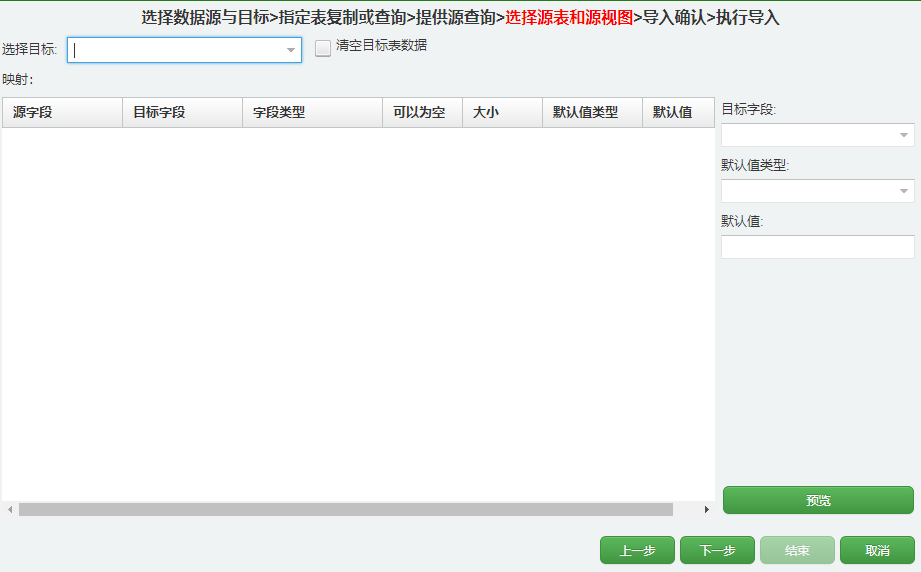
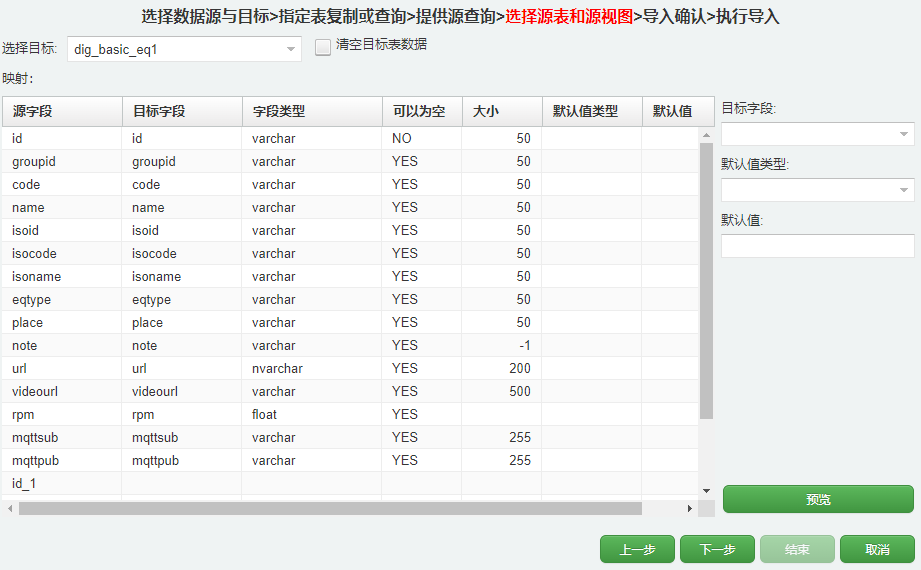
可选择其中的字段进行匹配。下方的[预览]按钮可显示源查询语句执行的结果。如果是要清除目标表中的数据再执行导入,请勾选清空目标表数据。
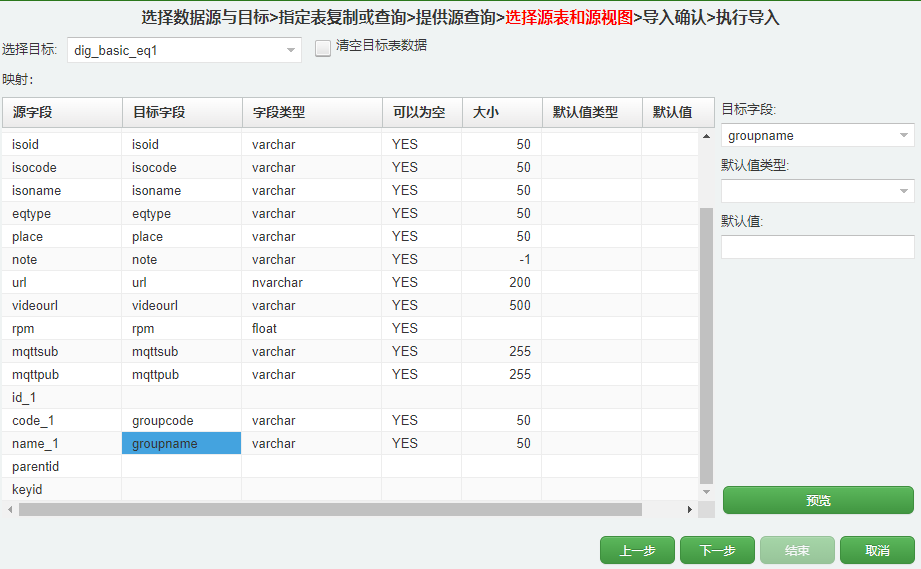
如果一些目标字段使用自定的默认值类型,可在右侧的默认值类型选择。
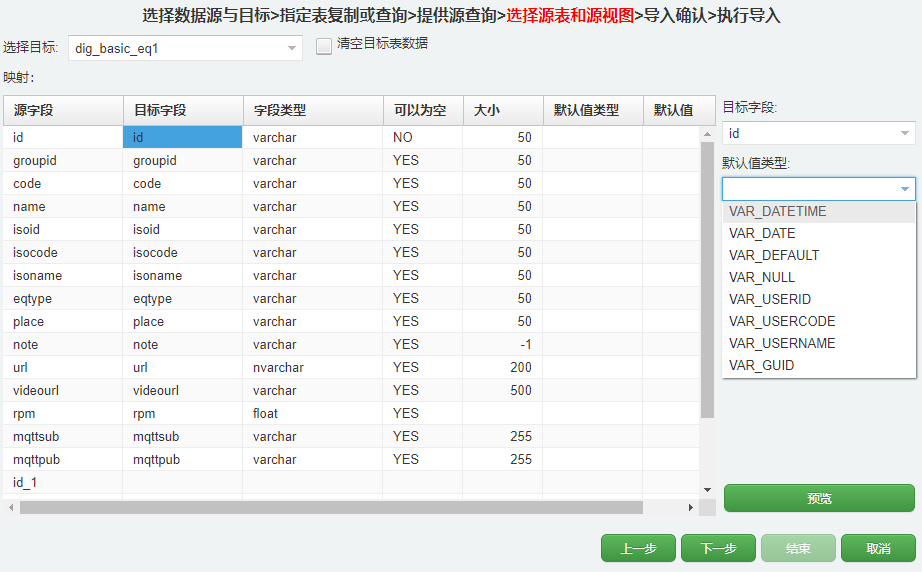
默认值类型的说明如下:
- VAR_DATETIME:日期时间的默认值类型。
- VAR_DATE:日期的默认值类型。
- VAR_DEFAULT:自定义默认值类型,使用此选项,请在默认值栏位填写默认值。
- VAR_NULL:
NULL类型的默认值。 - VAR_USERID:用户ID的默认值类型。
- VAR_USERCODE:用户编号的默认值类型。
- VAR_USERNAME:用户名称的默认值类型。
- VAR_GUID:使用GUID作为默认值类型。
字段映射关系设置完成后,点击[下一步]按钮。
# 2.5. 导入确认
显示要导入的数据的情况,确认后,点击[下一步]按钮。
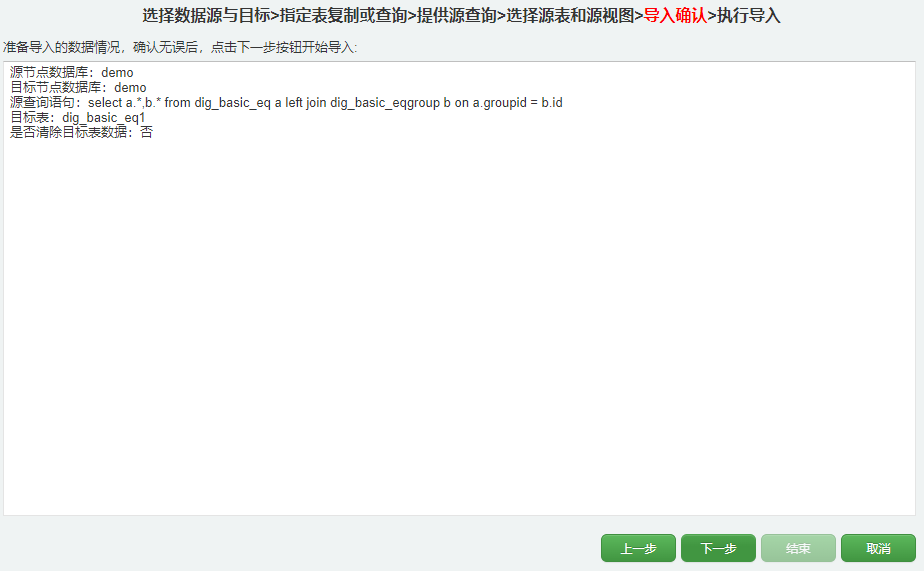
# 2.6. 导入完成
开始执行导入数据,导入完成后,显示执行完成,表示数据已成功导入,点击[结束]按钮关闭数据库同步工具。